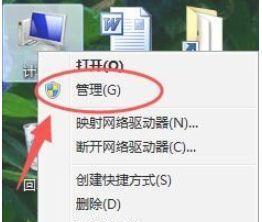屏幕显示器不亮了怎么办(解决屏幕显示器不亮问题的实用方法)
- 网络技术
- 2024-06-28 12:27:01
- 77
屏幕显示器是我们日常工作和娱乐中必不可少的一部分,但有时候我们可能会遇到屏幕显示器不亮的情况。这种问题可能会让人感到焦虑和困惑,但是请不要担心!本文将为您介绍一些实用方法,帮助您解决屏幕显示器不亮的问题。

1.检查电源线连接情况

检查电源线是否插紧且稳固连接在显示器和电源插座上,确保没有松动。
2.确认电源开关是否打开
检查电源开关是否处于打开状态,确认电源供应正常。

3.检查数据线连接情况
确保数据线插入显示器和计算机的接口处,并确保连接稳固。
4.尝试更换数据线
若数据线连接正常但屏幕仍然不亮,尝试更换数据线以排除线缆故障。
5.调整亮度设置
检查显示器上的亮度设置,尝试调整亮度来解决显示问题。
6.检查计算机是否开机
确保计算机已经开机并正常工作,有时候屏幕不亮可能是由于计算机故障引起。
7.尝试重新启动计算机
关闭计算机并重新启动,有时候重新启动可以解决一些显示问题。
8.检查显示器是否被禁用
在计算机设置中检查显示器是否被禁用,如果是,启用它来解决问题。
9.检查显示器是否需要更新驱动程序
检查显示器的驱动程序是否过期,如果是,下载并安装最新的驱动程序。
10.检查显示器硬件是否故障
若以上方法均无效,可能是显示器硬件出现故障,需要联系售后服务进行维修或更换。
11.检查电脑内存是否故障
有时候屏幕不亮的问题可能是由于电脑内存故障引起的,可以尝试重新插拔内存条或更换内存条。
12.清理显示器和电脑内部灰尘
显示器和电脑内部积聚的灰尘可能会导致显示问题,使用清洁工具清理一下可能有帮助。
13.检查显卡是否故障
显卡故障也可能导致显示器不亮,可以尝试更换显卡或联系专业人士进行修复。
14.检查电源供应是否正常
确保电源供应正常,如果供应不足可能会导致显示器不亮。
15.寻求专业人士帮助
如果您尝试了以上方法仍然无法解决问题,建议寻求专业人士的帮助,他们可以更好地诊断和解决问题。
屏幕显示器不亮是一个常见但令人困扰的问题。通过检查电源连接、数据线连接,调整亮度设置,更新驱动程序等方法,通常可以解决这个问题。如果问题依然存在,可能涉及到硬件故障,此时建议寻求专业人士的帮助来进行修复。保持耐心和冷静,并按照本文所述的方法一步一步进行排查,相信您可以成功解决屏幕显示器不亮的问题。
版权声明:本文内容由互联网用户自发贡献,该文观点仅代表作者本人。本站仅提供信息存储空间服务,不拥有所有权,不承担相关法律责任。如发现本站有涉嫌抄袭侵权/违法违规的内容, 请发送邮件至 3561739510@qq.com 举报,一经查实,本站将立刻删除。!
本文链接:https://www.siwa4.com/article-9567-1.html